Descărcarea și actualizarea driverelor Startek FM220 pentru Windows
Publicat: 2023-03-08Aruncă o privire la tehnicile furnizate în acest articol pentru a executa descărcarea și actualizarea driverelor Startek FM220 pentru Windows 11/10.
Startek FM220 este unul dintre cele mai bune instrumente folosite de diverse agenții și agenți de înregistrare pentru a înregistra amprenta persoanelor fizice în orice portal. Acest lucru este util pentru oficialii guvernamentali, școli, colegii, birouri și alte instituții în care este necesară înregistrarea datelor biometrice.
Uneori, utilizatorii instrumentului biometric s-au confruntat cu probleme în utilizarea acestuia. Motivul cel mai recurent este că driverele instrumentului sunt învechite. Cea mai bună soluție este să executați descărcarea și actualizarea driverelor Startek FM220 pe Windows 10/11. Pentru ușurința dvs., am furnizat atât metode automate, cât și manuale pentru a descărca și actualiza driverul pe Windows 11 în acest articol.
Cum să descărcați și să actualizați driverele Startek FM220 pentru Windows 11/10
În următoarele secțiuni ale acestui articol, puteți accesa diferite metode, manuale și automate, pentru a executa descărcarea și actualizarea driverelor Startek FM220. Sunteți liber să utilizați oricare dintre aceste metode după cum este necesar pentru a obține driverul. Cu toate acestea, vă sugerăm să utilizați cea automată pentru o rezoluție ușoară și rapidă.
Metoda 1: Utilizați pagina oficială de asistență a Startek
O metodă care vă va permite să executați descărcarea driverelor Startek FM220 este să utilizați pagina oficială de asistență. Aici, puteți accesa toate driverele necesare pentru toate sistemele de operare. Folosind același lucru, puteți instala driverul și puteți rula dispozitivul perfect pe computerul dvs. Windows. Startek, la fel ca orice alt producător de dispozitive electronice, permite tuturor să descarce orice driver necesar din baza de date a site-ului web. Urmați pașii de mai jos pentru a afla cum să obțineți driverul pentru Startek FM220 de pe site-ul său oficial:
- Faceți clic pe acest link și vizitați pagina oficială de asistență a Startek sau ACPL.
- În partea de sus a paginii, este posibil să vedeți un buton numitDispozitive înregistrate .Faceți clic pe același pentru a continua.
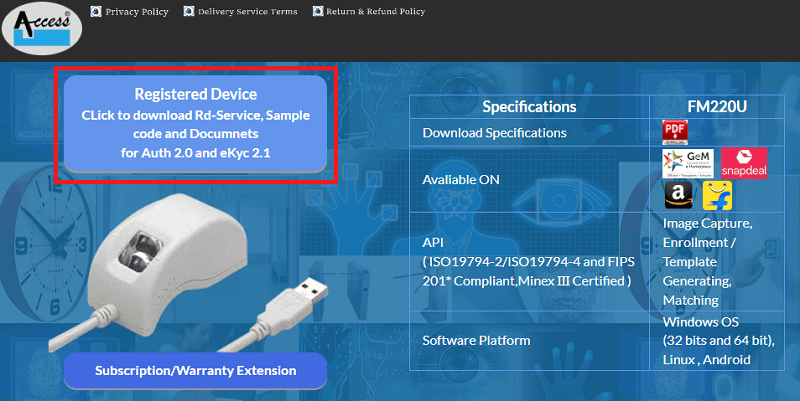
- În categoria FM220U, faceți clic peserviciul Windows Certified RD (STARTEK FM220U).
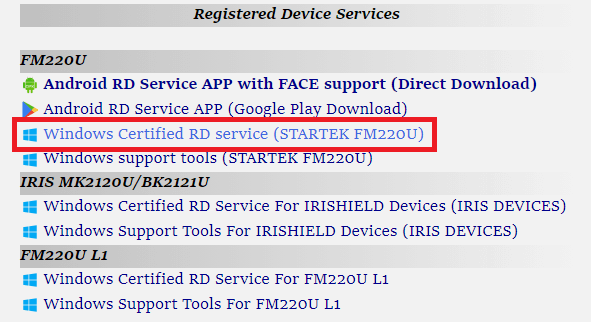
- Pe pagina următoare,descărcați fișierul Zip .
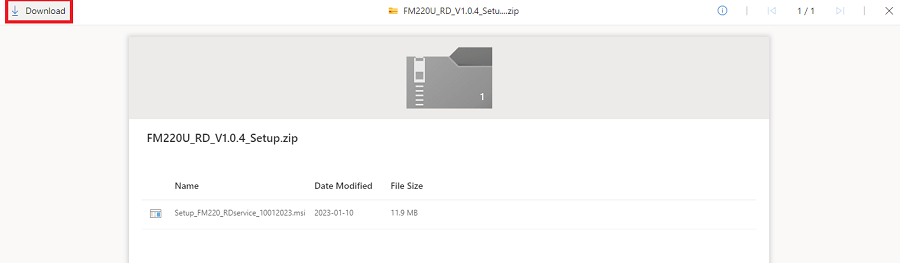
- Extrageți fișierul în orice folder după finalizarea descărcării.Rulați programul de instalare prezent în folder.
Odată ce instalați driverul, veți putea rula instrumentul biometric destul de ușor.
Citiți și: Cum să descărcați drivere pentru dispozitive necunoscute
Metoda 2: Solicitați asistența Managerului de dispozitive
O altă soluție utilă care vă va permite să executați descărcarea și actualizarea driverelor Startek FM220 pentru Windows 11/10 este utilizarea Device Manager. Acest instrument este integrat în dispozitivele Windows și vă permite să preluați controlul asupra tuturor dispozitivelor conectate cu dispozitivul dvs. Windows, intern sau extern. Urmați toți pașii de mai jos pentru a înțelege cum să utilizați utilitarul pentru a actualiza driverul:
- Faceți clic dreapta pe logo-ul de pornire și faceți clic pe Manager dispozitivedin listă.
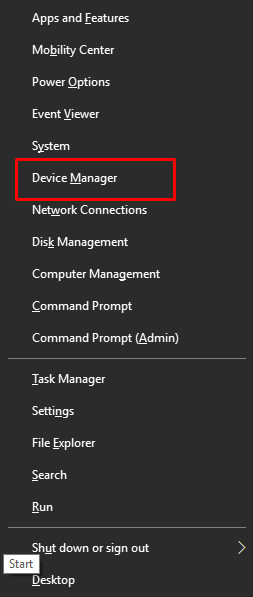
- Din diferite categorii, faceți dublu clic pe cea numităDispozitive biometrice .
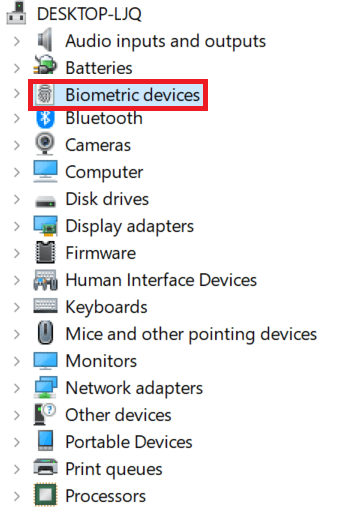
- Aici, puteți accesaStartek FM220 pe care trebuie să faceți clic dreapta și să faceți clic pe opțiunea de actualizare a driverului.
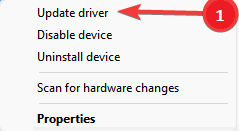
- Continuați cu opțiunea decăutare automată a driverelor actualizate .
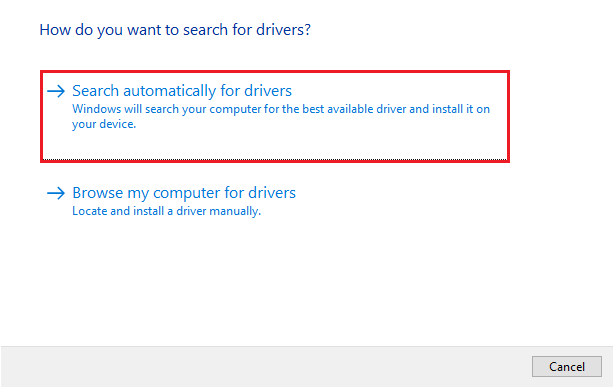
- Urmați instrucțiunile care apar și instalați acest driver.
Această metodă manuală vă va permite să executați actualizarea driverelor Startek FM220 pentru Windows 11/10. Dacă doriți o altă metodă de a actualiza automat driverul, atunci încercați următoarea.

Metoda 3: Utilizați Bit Driver Updater pentru a actualiza driverele Startek FM220
Cea mai bună metodă de a executa actualizarea driverelor Startek FM220 este descărcarea și utilizarea Bit Driver Updater. BDU este unul dintre cele mai bune programe de actualizare a driverelor pentru Windows. Caracteristicile inteligente de utilizare ale instrumentului vă fac mai ușor să actualizați driverele și să le gestionați cu ușurință.
Instrumentul face posibilă actualizarea instantanee a driverelor sau programarea actualizărilor pentru o perioadă care se potrivește cerințelor dumneavoastră. În plus, există și o opțiune de a ignora actualizările. Obțineți garanția actualizărilor certificate de WHQL cu Bit Driver Updater. Aceasta înseamnă că toate actualizările ar fi foarte sigure pentru a fi instalate și nu conțin niciun malware sau amenințare de orice alt fel.
Există mai multe alte opțiuni, cum ar fi cea de backup pentru driverele prezente pe sistem. Puteți apoi să restaurați aceste drivere dacă este nevoie vreodată. Instrumentul vă poate ajuta să executați actualizarea driverelor Startek FM220, precum și să actualizați driverele oricărui alt dispozitiv. Acest lucru crește performanța generală a sistemului. În plus, există două versiuni ale acestui software, gratuită și plătită. Puteți încerca cel gratuit pentru a actualiza driverele individual, dar pentru a actualiza toate driverele simultan, puteți alege versiunea plătită. Acesta din urmă vă va oferi și o viteză mai bună de descărcare.
Asta nu este totul despre acest instrument, puteți accesa mai multe atunci când utilizați acest instrument pentru actualizări de drivere. Deocamdată, să aruncăm o privire la procedura de utilizare a acestui software pentru actualizări.
Cum să descărcați/utilizați Bit Driver Updater pentru a obține driverele Startek FM220?
Urmați procedura de mai jos și obțineți driverele necesare pentru orice driver învechit, stricat, lipsă sau corupt:
- Faceți clic pe butonul de mai jos și descărcați instrumentul Bit Driver Updater .
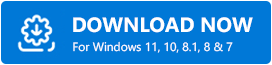
- Instalați acest instrument și lansați-l pe dispozitivul dvs. Windows.
- Permiteți instrumentului să scaneze sistemul profund și complet. Faceți clic pe butonulScan Drivers pentru a lansa scanarea.
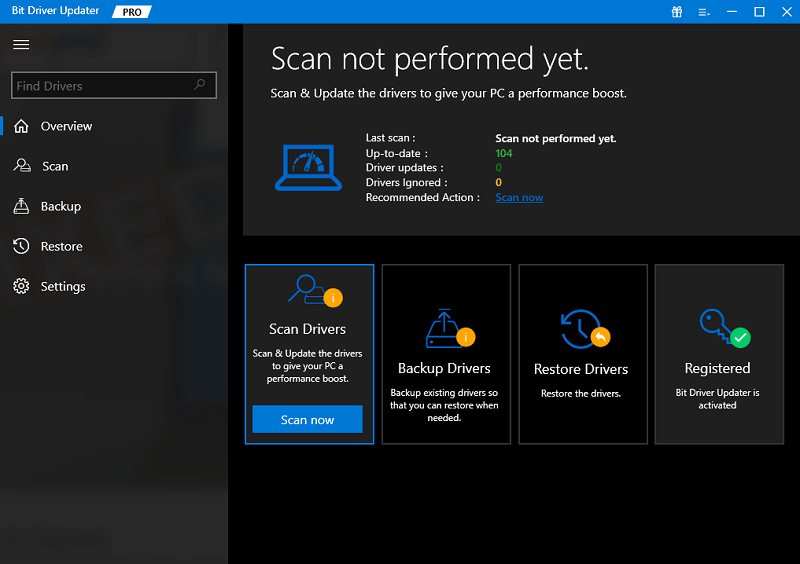
- Când apare o listă de drivere, faceți clic pe butonulUpdate Now sau Update All .
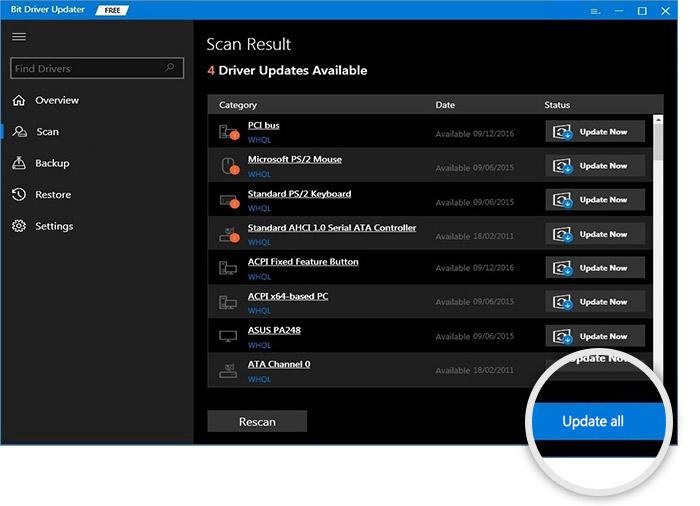
- Reporniți dispozitivul atunci când instrumentul vă recomandă acest lucru.
Citiți și: Descărcarea, instalarea, actualizarea driverului Mantra MFS100 - Windows 10, 11
Drivere Startek FM220 pentru Windows 10/11: instalate cu succes
Deci, așa puteți descărca driverele pentru instrumentul biometric FM220. După ce ați urmat metodele, puteți rula cu ușurință dispozitivul biometric fără probleme sau erori. Pentru asistență suplimentară, puteți utiliza secțiunea de comentarii de mai jos pentru a vă adresa întrebări. Vă vom răspunde la întrebări cât mai curând posibil.
Dacă v-a plăcut acest articol despre cum să executați descărcarea și actualizarea driverelor Startek FM220, atunci abonați-vă la buletinul nostru informativ.
